
Turinys:
- Autorius John Day [email protected].
- Public 2024-01-30 10:45.
- Paskutinį kartą keistas 2025-06-01 06:09.


Šiandien norėčiau pasidalinti, kaip sukurti garso spektro analizatorių - 36 juostos, derinant 4 LoL skydus. Šis beprotiškas projektas naudoja FFT biblioteką, kad analizuotų stereo garso signalą, konvertuotų jį į dažnių juostas ir rodytų šių dažnių juostų amplitudę 4 x „LoL Shields“.
Prieš pradėdami, žiūrėkite žemiau esantį vaizdo įrašą:
1 žingsnis: DAUGIAU REIKIA
Pagrindiniai elektronikos komponentai yra šie:
- 4 vnt x „Arduino Uno R3“.
- 4 vnt x „LoLShield“PCB. „PCBWay“(visos funkcijos pritaikytos PCB prototipo paslaugos) palaikė man šias „LoLShield“spausdintines plokštes.
- 504 vnt x LED, 3 mm. Kiekvienam „LoLShield“reikia 126 šviesos diodų ir mes galime pasirinkti 4 skirtingas LED spalvas ir tipus (išsklaidytus arba neišsklaidytus).
- 1 vnt x nešiojamojo įkroviklio maitinimo banko baterija 10000/20000mAh.
- 4 vnt x vyrų antraštė 40 kaiščių 2,54 mm.
- 2 vnt x USB tipo A/B kabelis. Vienas naudojamas „Arduino“programavimui, kitas - „Arduino“maitinimui iš maitinimo banko.
- 1 vnt x 3,5 mm moteriškas stereo garso lizdas.
- 1 vnt x 3,5 mm 1 vyriškas - 2 moteriškas garso skirstytuvo adapteris arba kelių ausinių garso skirstytuvas.
- 1 vnt x 3,5 mm stereo garso lizdo vyrų ir vyrų jungties kabelis.

- 1 m x 8P vaivorykštės juostos kabelis.
- 1 m x dviejų branduolių maitinimo kabelis.
- 1 vnt x skaidraus akrilo, A4 dydžio.
2 žingsnis: SCHEMINĖ
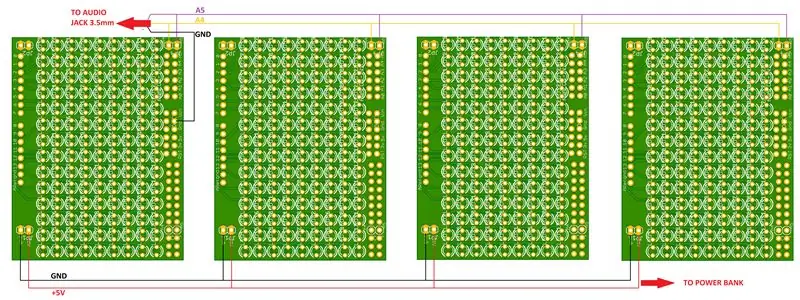
„LoLShield“yra 9x14 „Charlieplexing“LED matrica, skirta „Arduino“, ir šioje konstrukcijoje nėra jokių srovę ribojančių rezistorių. Šviesos diodai yra adresuojami atskirai, todėl galime juos naudoti, kad informacija būtų rodoma 9 × 14 LED matricoje.
„LoL Shield“palieka D0 (Rx), D1 (Tx) ir analoginius kaiščius nuo A0 iki A5 laisvus kitoms programoms. Žemiau esančioje nuotraukoje parodyta „Arduino Uno“kaiščių naudojimas šiame projekte:
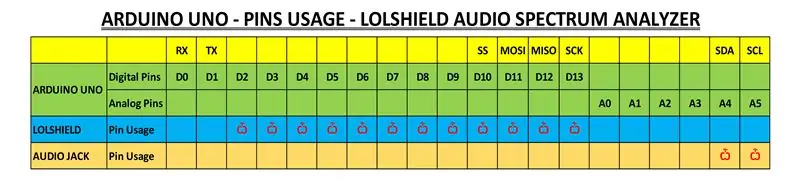
Mano garso spektro analizatorius turi 4 x („Arduino Uno + LoLShield“). Maitinimo šaltinis ir stereo garso lizdas 3,5 mm yra prijungti, kaip parodyta žemiau esančioje schemoje:
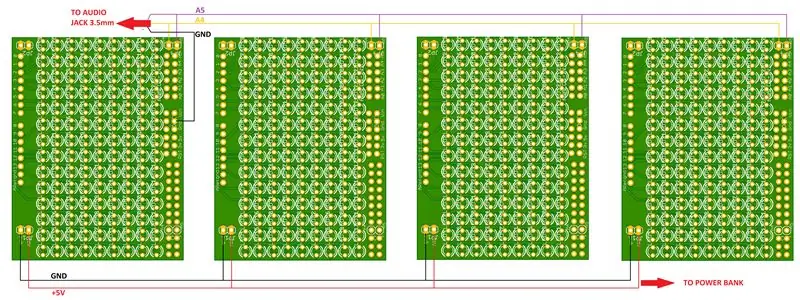
3 žingsnis: LOL SHIELD PCB & LED SOLDINGING
1. LoL SHIELD PCB
Ѽ. Galite sužinoti apie PCB dizainą: Jimmie P. Rodgers
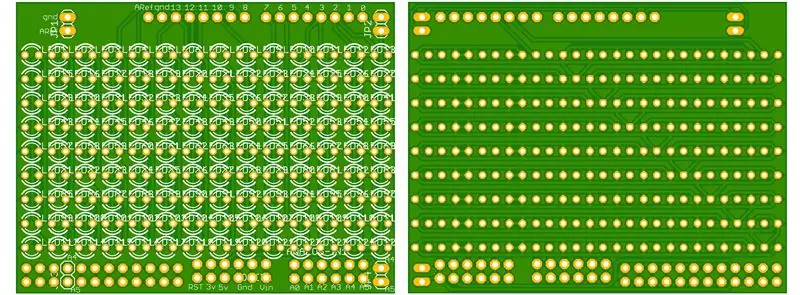
Ѽ. „PCBWay“palaikė šias „LoLShield“spausdintines plokštes su greitu pristatymu ir aukštos kokybės PCB.

2. ŠVIESOS LITMENIS
Ѽ. Kiekvienam „LoLShield“reikia 126 šviesos diodų, o aš naudoju skirtingų tipų ir spalvų 4 kartus „LoLShields“:
- 1 x „LoLShield“: išsklaidytas LED, raudona spalva, 3 mm.
- 1 x „LoLShield“: išsklaidytas LED, žalios spalvos, 3 mm.
- 2 x „LoLShield“: neišsklaidytas (skaidrus) LED, mėlyna spalva, 3 mm.
Ѽ. „LoLShield“PCB ir šviesos diodų paruošimas

Ѽ. Litavimas 126 LED ant „LoLShield“PCB. Lituodami kiekvieną eilutę, turėtume patikrinti šviesos diodus iš baterijos - 14 šviesos diodų
TOP LoLSHIELD

APAČIAS LoLSHIELD

Ѽ. Užbaikite vieną „LoLShield“ir toliau lituokite 3 likusius „LoLShield“.

4 žingsnis: JUNGIMAS IR MONTAVIMAS
Ѽ. Litavimo maitinimo šaltinis ir garso signalas į 4xLoLShield. Stereo signalas naudoja du garso kanalus: kairįjį ir dešinįjį, kurie yra prijungti prie „Arduino Uno“prie analoginių kaiščių A4 ir A5.
- A4: kairysis garso kanalas.
- A5: dešinysis garso kanalas.
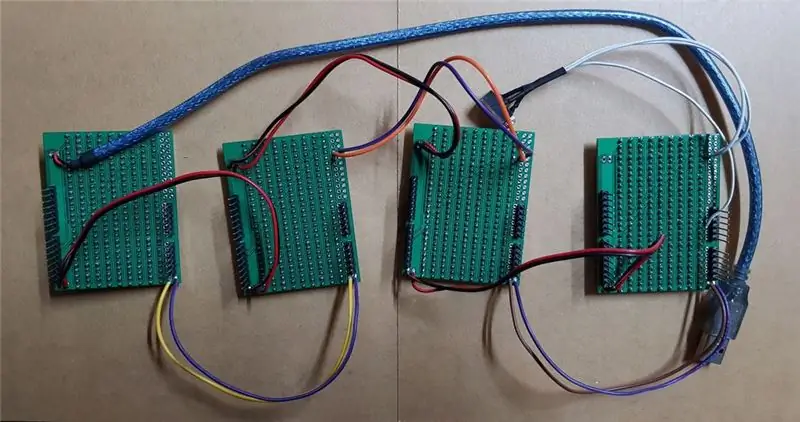
Ѽ. Išlyginimas ir tvirtinimas 4 x „Arduino Uno“ant akrilo plokštės.

Ѽ. 4 x „LoLShield“prijungimas prie 4 x „Arduino Uno“.

Ѽ. Klijuokite nešiojamą įkroviklio maitinimo bloką ir garso lizdą ant akrilo plokštės

Ѽ. Padaryta!

5 žingsnis: PROGRAMAVIMAS
Turėtumėte perskaityti, kaip veikia „LoLShield“, remiantis Charlieplexing metodu ir greitu Furjė transformacija (FFT):
en.wikipedia.org/wiki/Charlieplexing
github.com/kosme/fix_fft
„Charlieplexing“atveju mes atkreipiame dėmesį į „tris„ Arduino “skaitmeninių kaiščių būsenas:„ HIGH “(5V),„ LOW “(0V) ir„ INPUT “. Įvesties režimas „Arduino“kaištį įjungia į didelės varžos būseną. Nuoroda:
www.arduino.cc/en/Tutorial/DigitalPins
Mano projekte garso dažnių juostos rodomos 4 x „LoL Shield“ir jos aprašytos taip:

Kiekvienas „Arduino“skaito garso signalą kairiajame/ dešiniajame kanale ir atlieka FFT.
(i = 0; i <64; i ++) {Audio_Input = analogRead (RIGHT_CHANNEL); // Skaityti garso signalą dešiniajame A5 kanale - ARDUINO 1 ir 2 // Audio_Input = analogRead (LEFT_CHANNEL); // Skaityti garso signalą kairiajame A4 kanale - ARDUINO 3 ir 4 Real_Number = Audio_Input; Įsivaizduojamas_skaičius = 0; } fix_fft (tikrasis_skaičius, įsivaizduojamas_skaičius, 6, 0); // Atlikite greitą Furjė transformaciją su N_WAVE = 6 (2^6 = 64), kai (i = 0; i <32; i ++) {Real_Number = 2 * kvq (Real_Number * Real_Number +Imaginary_Number * Įsivaizduojamas_skaičius ); }
Ѽ. „Arduino 1“- rodyti dešiniojo kanalo (A5) amplitudės dažnių juostas 01-09.
(int x = 0; x <14; x ++) {for (int y = 0; y <9; y ++) {if (x <Real_Number [y]) // Rodyti dažnių juostas nuo 01 iki 09 {LedSign:: Set (13-x, 8-y, 1); // LED ON ON} else {LedSign:: Set (13-x, 8-y, 0); // LED IŠJUNGTA}}}
Ѽ. „Arduino 2“- rodyti dešiniojo kanalo 10-18 amplitudės dažnių juostas (A5).
for (int x = 0; x <14; x ++) {for (int y = 0; y <9; y ++) {if (x <Real_Number [9+y]) // Rodyti 10-18 dažnių juostas {LedSign:: Rinkinys (13-x, 8-y, 1); // LED ON ON} else {LedSign:: Set (13-x, 8-y, 0); // LED IŠJUNGTA}}}
Ѽ. „Arduino 3“- rodyti kairiojo kanalo (A4) 01-09 amplitudės dažnių juostas.
Kodas yra toks pat kaip „Arduino 1“, o kairysis garso signalo kanalas prijungiamas prie „Arduino“analoginiu kaiščiu A4.
Ѽ. „Arduino 4“- rodyti 10-18 kairiojo kanalo amplitudės dažnių juostas.
Kodas yra toks pat kaip „Arduino 2“, o kairysis garso signalo kanalas prijungiamas prie „Arduino“naudojant analoginį kaištį A4.
6 žingsnis: Pabaikite




Šis nešiojamasis spektro analizatorius gali tiesiogiai prisijungti prie nešiojamojo kompiuterio/ stalinio kompiuterio, mobiliojo telefono, planšetinio kompiuterio ar kitų muzikos grotuvų per 3,5 mm stereo garso lizdą. Šis projektas atrodo beprotiškas, tikiuosi jums patiks!
Dėkojame, kad skaitote !!!
Rekomenduojamas:
„Arduino Halloween Edition“- „Zombies“iššokantis ekranas (žingsniai su nuotraukomis): 6 žingsniai

„Arduino Halloween Edition“- „Zombies“iššokantis ekranas (žingsniai su paveikslėliais): norite Helovino metu išgąsdinti savo draugus ir sukelti riksmą? O gal tiesiog norite padaryti gerą išdaigą? Šis iššokantis „Zombies“ekranas gali tai padaryti! Šioje instrukcijoje aš išmokysiu jus, kaip lengvai padaryti iššokančius zombius naudojant „Arduino“. HC-SR0
„ZX Spectrum“USB adapteris „Raspberry Pi RetroPie“kūrimui: 5 žingsniai (su paveikslėliais)

„ZX Spectrum“USB adapteris, skirtas „Raspberry Pi RetroPie Builds“: „RetroPie“yra specialus „Linux“platinimas, sukurtas specialiai mėgdžioti retro vaizdo žaidimų sistemas „Raspberry Pis“ir kituose vienos lentos kompiuteriuose. Jau kurį laiką norėjau visiškai išnaudoti „RetroPie“versiją, ir kai pamačiau tą repro
Varžtas - „pasidaryk pats“belaidis įkrovimo naktinis laikrodis (6 žingsniai): 6 žingsniai (su nuotraukomis)

Varžtas - „Pasidaryk pats“belaidis įkrovimo naktinis laikrodis (6 žingsniai): Indukcinis įkrovimas (taip pat žinomas kaip belaidis įkrovimas arba belaidis įkrovimas) yra belaidžio energijos perdavimo tipas. Jis naudoja elektromagnetinę indukciją tiekti elektros energiją nešiojamiesiems įrenginiams. Dažniausia programa yra „Qi“belaidžio įkrovimo st
3 pėdų „pasidaryk pats“„Actobotics“slankiklis, skirtas „EMotimo Spectrum“: III dalis: 6 žingsniai (su paveikslėliais)

3 pėdų „pasidaryk pats“„Actobotics“slankiklis, skirtas „EMotimo Spectrum“: III dalis. Tai yra III slankiklio konstrukcijos dalis, kurioje aš varoma slankikliu, kad būtų galima naudoti laiko ir vaizdo įrašų sekas naudojant „eMotimo Spectrum ST4“. Kai kurie tie patys 1 veiksmo vaizdai čia kartojami, todėl jums nereikia eiti pirmyn ir atgal tarp kūrimo gijų
„Crazy Palm“PDA ekranas: 4 žingsniai

„Crazy Palm“PDA ekranas: naudoju „Sony Clie“Palm OS organizatorių. Mano atnaujintas įrenginys ne visada reagavo į mano rašiklio įvestį, kaip tikėtasi. Sužinojau apie kai kurias žiniatinklio paieškas, tai vadinama „Mad Digitizer“sindromu
